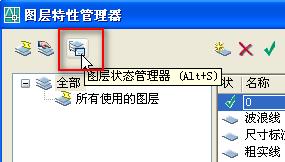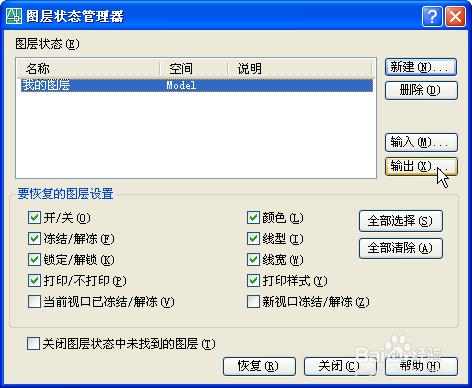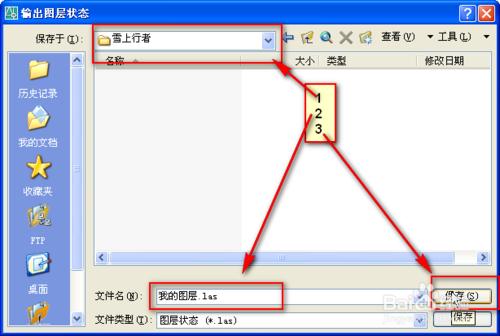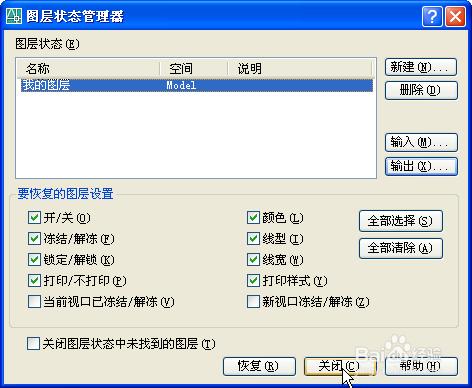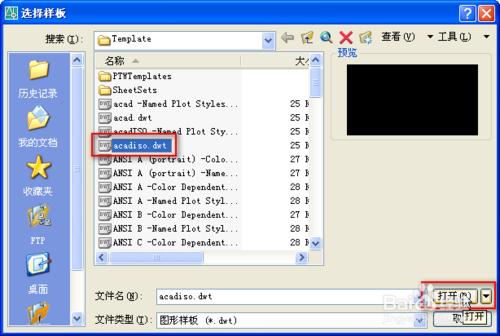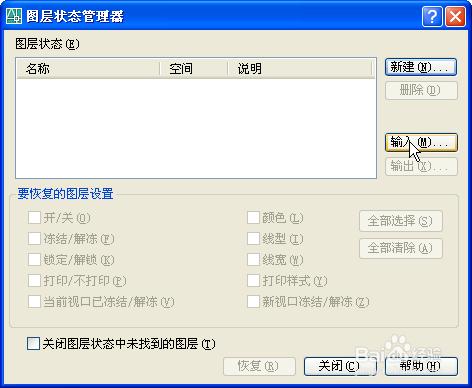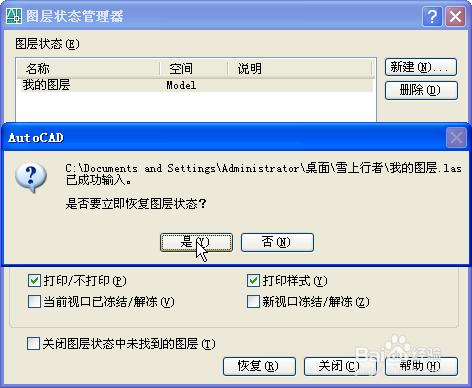在使用AutoCAD的過程中,圖層經常會遇到重複使用多次的,如何把圖層的狀態儲存並匯入使用呢,並以這種方式提高繪圖效率呢。本文就基於此展開經驗指導。
工具/原料
AutoCAD
方法/步驟
首先啟動AutoCAD,點選格式→圖層管理器,然後按圖新建各圖層(此處圖層可根據實際需要及專業特點進行變動)。
如圖,點選左上角的圖層狀態管理器圖示。
點選輸出按鈕。
按圖選擇輸出位置並儲存。
然後關閉圖層狀態管理器對話方塊。
並關閉圖層特性管理器對話方塊。
為便於看到效果,我們新建一個檔案。
選擇預設公制樣板檔案acdiso.dwt.然後開啟。
單擊圖層特性管理器按鈕。
點選圖層狀態管理器。
然後點選輸入。
選擇我們剛才儲存好的檔案(las格式)並單擊開啟。
然後在彈出的提示框中點選是。
點選圖層狀態管理器對話方塊中的應用。
然後關閉圖層狀態管理器對話方塊。
點選圖層工具欄,可以看到圖層狀態被成功儲存下來了。